Seperti halnya aplikasi desktop di komputer, CMS WordPress juga membutuhkan alokasi memory (RAM) supaya bisa berjalan di server. Secara default, CMS WordPress memberikan batasan maksimal WordPress memory limit sebesar 32 MB.
Secara umum, dengan alokasi memory default, CMS WordPress sudah bisa berjalan dengan baik. Namun ada kalanya, beberapa plugin tertentu memerlukan alokasi memory yang lebih besar, supaya bisa berjalan dan berfungsi sebagaimana mestinya.
Apabila kebetulan Anda menemui kasus seperti itu, Anda perlu menambah WordPress limit memory, supaya plugin yang ingin Anda pasang bisa berjalan. Kali ini, Rumahweb ingin berbagi tips menambah limit memory WordPress di cPanel.
Mengedit Script wp-config.php
1. Login ke cPanel, masuk ke File Manager.
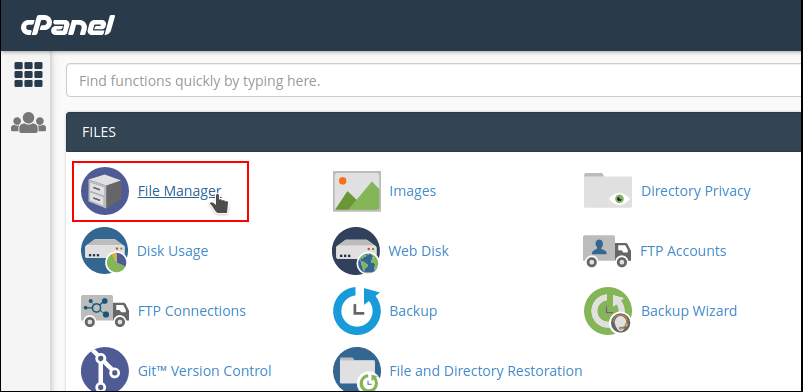
2. Masuk ke public_html, cari file wp-config.php, kemudian klik kanan dan pilih Edit.
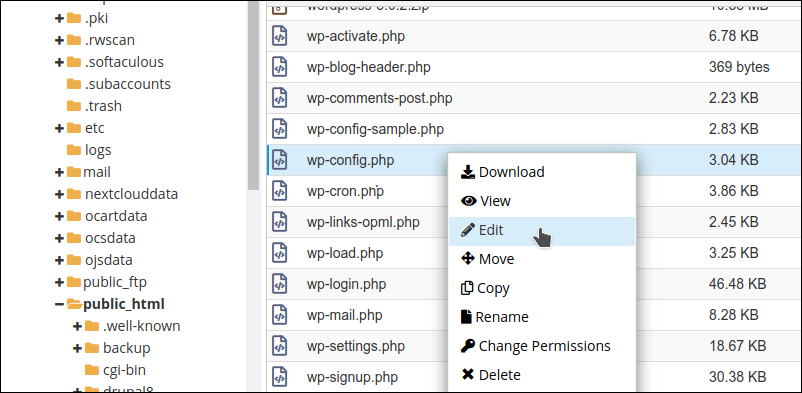
3. Cari baris yang bertuliskan ‘That’s all, stop editing! Happy blogging.’ Tepat di atasnya, tambahkan parameter sebagai berikut :define( 'WP_MEMORY_LIMIT', '256M' );
Ukuran memory bisa disesuaikan, sesuai dengan kebutuhan dari plugin yang ingin Anda instal. Sebagai contoh, di sini ingin menambah alokasi memory sebesar 256MB.

4. Terakhir, klik Save. Untuk melihat perubahannya, bisa Anda cek di halaman Dashboard WordPress, di menu pengaturan plugin terkait. Sebagai contoh : plugin Woocommerce -> Status -> System status.
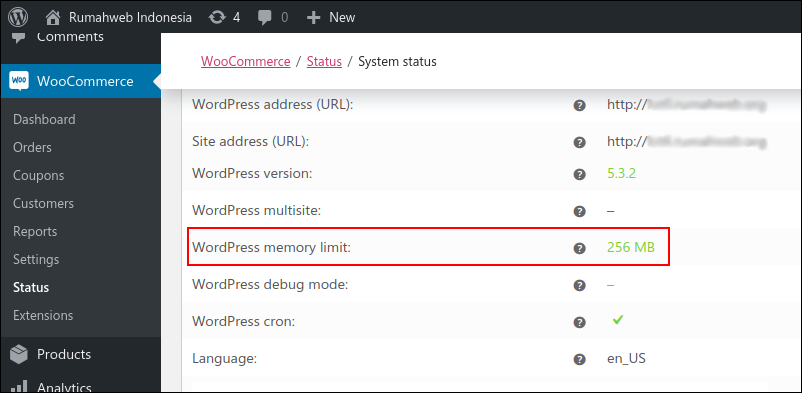
Mengubah melalui PHP setting
Selain cara diatas, Anda juga bisa mengubah WordPress memory limit melalui php options pada menu PHP Selector. Caranya sebagai berikut :
- login ke cPanel
- Klik menu Select PHP Version
- Klik PHP Options
- lalu sesuaikan value pada Memory Limit.
Detail panduan diatas bisa Anda baca melalui link berikut : Setting Limit PHP cPanel
Cek Perubahan WordPress Memory Limit
Anda bisa membuat file dengan nama info.php pada directory website Anda. Silahkan isi file info.php dengan script berikut :
<?php phpinfo();Selanjutnya Anda bisa mengakses file tersebut melalui namadomain/info.php dan cari value memory limit seperti gambar berikut :
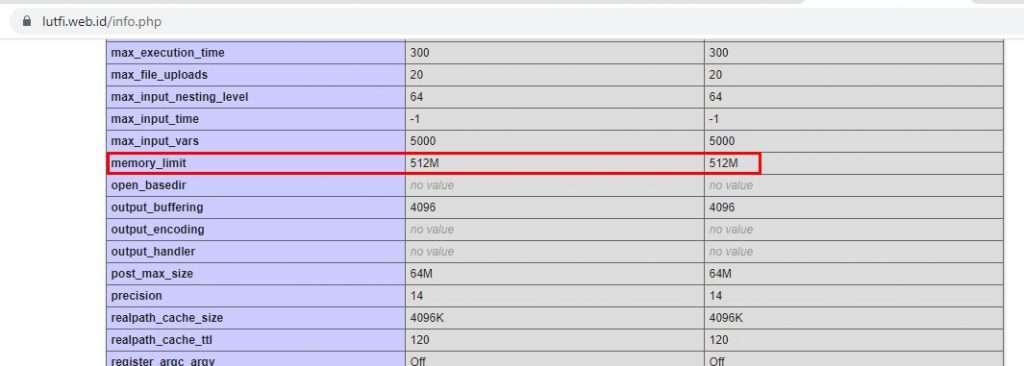
Apabila nilai memory limit telah berubah, maka settingan yang Anda lakukan telah berhasil.
Demikian panduan menambah limit memory WordPress di cPanel. Apabila mengalami kendala silahkan menghubungi Tim Technical Support Rumahweb, untuk mendapatkan bantuan lebih lanjut.






